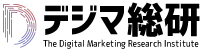今回はMEO対策パーフェクトマニュアルという事で、どこよりも詳しくMEO対策をおはなしします。このページを見れば他のMEO対策のページを一切見る必要はなくなりますので、長文になりますがお気に入りやSNSシェアなどして、いつでもこのサイトに戻ってこれるようにする事をオススメします。
ウェブ集客の方法を知らないという方を対象に、Google検索エンジンでのマップ機能を最適化させるMEOについてご紹介します。
「10分で読めるMEO対策の教科書」が店舗の売り上げUPに貢献できますと幸いです。
店舗オーナー様、MEO対策をしていますか?
店舗を持っている方であれば、WEBマーケティング業者から「MEO対策をしませんか?」
「SEO対策をしませんか?」と、電話を受けた経験がある方もいらっしゃるのではないでしょうか?
その時に「MEOとは何?」「SEOとは何?」ときっと思ったはず。
ここでMEO対策とSEO対策についておさらいしておきましょう。
SEOとは?
SEOはGoogle検索エンジンで、自社サイトを上位表示させる施策のことをさします。
MEOとは?
MEOとは、Map Engine Optimizationの略で、Googleのマップエンジンで自社サイトを上位表示させる施策のことを指します。
MEOとSEOは密接に関係している
MEOとSEOはかなり密接な関係にあります。
対策の方法は異なりますが、根本的な考え方は一緒。
検索しているユーザーに自社(自店)の情報をしっかり伝え、上位表示を目指すという部分はSEOもMEOも変わりありません。
Googleの検索エンジンは、ヴェニスアップデートと呼ばれるアルゴリズムの変更以降、検索ユーザーの位置情報(地域)によって異なる検索結果をだすようになっています。
例えば、千葉県の船橋市から検索したユーザには船橋に特化した情報を優先的に上位表示させるのですが、(自然検索もマップも)ユーザーの位置情報から近い、自店の情報をGoogleマップ画面上&検索結果画面上に上位表示させることができれば、大きなアピールに繋がり、サイトへの訪問者と店舗への訪問者が増加します。
ローカル検索で、上位表示させられなければ機会損失となる
逆に言えば、検索したユーザーに対して自店の地図情報を表示させられなければ、認知してもらう機会を逃してしまうと言えるでしょう。
SEO対策とMEO対策は店舗を持っている方であれば、今の時代対応が必須と言えます。
具体的な例を挙げますと、居酒屋を探してるユーザーが「船橋 居酒屋」でGoogle検索をしたとします。
その際に自店のサイトが自然検索画面上とマップ検索画面上で上位表示されれば、「こんな近くにお店があったんだ!」とそのまま足を運んでくれる可能性につながります。
※自然検索結果とは、Google検索結果の広告部分を除いた箇所になります。
よく誤解されますが、GoogleのマップとI Phone等のAppleのマップは異なります。
Appleのマップに掲載させたいオーナー様、店長様は下記URLより対応していただければと思います。
https://mapsconnect.apple.com/
MEO対策必須-Googleマイビジネスの登録
店舗情報をGoogle検索、Googleマップなどに追加するにはGoogleマイビジネスに登録する必要があります。
Googleマイビジネスを利用することによって、どのようにGoogle検索やGoogleマップなどに店舗情報を表示させることができ、どのように表示させるかも設定できます。
ビジネス プロフィールを追加または申請する手順は次の通りです。
PCからGoogleマイビジネスに登録する
①Google マイビジネスを開く
https://www.google.com/intl/ja_jp/business/②右上にある緑色ボタン [ご利用を開始] をクリックします。
③ご利用の Google アカウントにログインするか、Google サービスをまだ利用していない場合はアカウントを作成します。
④ビジネス名を入力し、[次へ] をクリックします。
⑤ビジネス所在地を記入
▼チェックボックス
商品配達や出張型のサービス提供を行っています
▼チェックボックス
住所を表示しない(店舗ではない)
⑥地図をドラッグ&ズームして、マーカーをビジネスの正確な所在地に配置。
⑦サービス提供地域
▼サービスを提供している地域を追加します
ビジネス拠点の周囲-半径何キロメートルかを記入
▼特定の地域
市区町村・郵便番号から記入
⑧ビジネスカテゴリを検索して決定
⑨連絡先の電話番号orウェブサイトの URL を入力し、[次へ] をクリック。
※ご自身の情報に基づいて、無料のウェブサイトを作成するオプションもあります。
⑩登録を完了し、このビジネスとの関係を確認するには、[完了] をクリックします。
確認のオプションを選択します。
後で確認する場合は、[後で確認する] の下にある [後で] をクリックします。管理者権限をお持ちでない場合は、お客様の組織内で権限を有する方とともに登録作業を進めてください。
※ [このリスティングはオーナー確認が完了しています] というページが表示された場合は、[アクセスをリクエスト] をクリックし、指示に従ってビジネスの登録を済ませてください。
モバイル(アプリ)からGoogleマイビジネスに登録する方法
①Google マイビジネス アプリを開きます。
Google playからダウンロード
https://play.google.com/store/apps/details?id=com.google.android.apps.vega
Apple storeからダウンロード
https://itunes.apple.com/jp/app/google-my-business/id853371601?mt=8
Googleマイビジネスアプリでは次のことが可能です。
・経営している店舗の Google 検索および Google マップにどのように表示されるかを確認
・ビジネス情報(住所、電話番号、営業時間など)を編集
・顧客からのクチコミや質問、メッセージに返信
・新しい写真を公開したり、スペシャル オファーやイベントについての情報を投稿したり
・顧客が Google で自社をどのように見つけ、どのような接点を持ったかを確認
パソコンからGoogleマイビジネスを利用するのと、モバイルアプリからでは機能に違いがあります。
一部の機能はモバイルでのみ利用可能です。たとえば自社のフォロワーを確認できるのはモバイルのみです。
一部の機能はまだモバイルでは利用できません。リスティングの削除やオーナー権限の譲渡がこれに該当します。また、ビジネス グループ(旧称「ビジネス アカウント」)やビジネス グループ内のビジネス情報は、モバイルアプリでは表示できません。
②ビジネスの管理に使用する Google アカウントでログイン。
※初めて Google にビジネスを追加する場合は、ビジネスの管理に使用する Google アカウントでログインし、[続行] をタップ。以前にビジネスを追加したことがある場合は、[その他]、ビジネスの名前の順にタップすると、アカウント内のすべてのリスティングが表示されます。
③ページの一番下までスクロールして、[+ 新しいビジネスを作成] を選択。
※他のユーザーがビジネスのオーナー確認を済ませたことを知らせるダイアログが表示される場合は、下記の手順をご参照の上ご変更下さい。
https://support.google.com/business/answer/4566671
④ビジネスの名前と情報を入力し、利用規約に同意します。
⑤ビジネスのリスティングを作成する準備ができたら、[次へ] をタップします。
※ パソコン版の Google マイビジネスでは、リスティングにサービス提供地域を追加するなど、より詳細な編集機能を使用できます。
Google マップを使用してオーナー登録を行う
Google マップでビジネス情報のオーナー登録を行う手順は次のとおりです。
①Google マイビジネス アプリを開く。
②お客様のビジネスを検索。
③ビジネス情報パネルを開いて下にスクロールし、[ビジネス オーナーですか?] をタップ。
モバイルアプリでGoogleマイビジネスを管理することによって質問にすぐ返信できるメリットがあります。
店舗のオーナーである確認をとるとGoogleに反映されるようになる
Google マップや Google 検索、Google のその他のサービスに表示させるようにするには店舗のオーナーである確認をすることで表示されるようになります。
ビジネスオーナーである確認方法は4つあります。
・郵便
・電話
・ビジネス リスティングの即時確認
・一括確認
上記赤文字となっている2点が主なオーナー確認方法になります。今回は郵便と電話での認証方法をご紹介します。
Googleマイビジネスのオーナー認証を郵便で行う方法
パソコンではがき認証する方法
ハガキでビジネス リスティングのオーナー確認を行う場合は、Google マイビジネスでビジネスの住所を登録してください。確認コードを記載したハガキがご登録先の住所に郵送されます。ハガキは通常 14 日以内に届きます。
ハガキによるリスティングのオーナー確認をリクエストする前に、ご登録先の住所が住所入力に関するガイドラインに沿ったものであることをご確認ください。
▼入力に関するガイドライン
https://support.google.com/business/answer/2853879
①Google マイビジネスにログイン。
②オーナー確認を行うビジネスを選択して、[今すぐオーナー確認] をクリック。
※ハガキのリクエスト画面で、表示されている住所に誤りがないことをご確認ください。住所に誤りがある場合は、ハガキをリクエストする前に住所を編集してください。ハガキが確実に届くように担当者名(任意)を入力することもできます。
③[ハガキを送付] をクリック。
※ハガキが届くのを待ちます。ハガキは通常 14 日以内に届きます。ハガキが届くまではビジネス名、住所、カテゴリの編集または新しいコードのリクエストはしないでください。オーナー確認手続きが遅れる原因となります。
受け取った確認コードを入力する手順は次のとおりです。
①ハガキが届いた後、Google マイビジネスにログイン。
②複数のビジネス情報がある場合は、管理するビジネス情報を開く。
③メニューの [オーナー確認を行う] または [今すぐオーナー確認] ボタンをクリックします。
④[コード] 欄に、ハガキに記載されているコードを入力します。
⑤[送信] をクリックします。
ハガキが届かない場合は、新しいハガキをリクエストできます。
▼ハガキが届かない場合
https://support.google.com/business/answer/6161755
モバイルアプリを使用してハガキをリクエストする手順
①Google マイビジネス アプリを開きます。
②[ハガキを送付] をタップします。
③オーナー確認を行うビジネスを選択して、[コードを受け取っていない] をタップします。
④ハガキが届くのを待ちます。ハガキは 1~2 週間ほどで届きます。
ハガキが届くまではビジネス名、住所、カテゴリの編集または新しいコードのリクエストはしないでください。オーナー確認手続きが遅れる原因となります。受け取った確認コードを入力する手順は次のとおりです。
①ハガキが届いた後、Google マイビジネス アプリを開きます。
②オーナー確認を行うビジネスを選択します。
③[コードを入力] をタップして確認コードを入力します。ハガキがなかなか届かない場合は、[コードを受け取っていない] をタップします。
④確認コードの入力が完了すると、Google マップや Google 検索などの Google サービスでビジネス情報を一般公開できるようになります。
電話でビジネスオーナー認証を行う方法
ビジネスが電話でのオーナー確認に対応している場合は、オーナー確認のリクエスト時に [電話で確認] オプションが表示されます。
このオプションが表示されない場合は、上記でご案内したはがきでの認証になります。
パソコンを使用して電話認証にすすむ手順
①Google マイビジネスにログインします。
②オーナー確認を行うビジネスを選択して、[今すぐオーナー確認] をクリックします。
※確認コードを受け取れるよう、ビジネスの電話番号に直接応答できるようにしてください。
③[電話で確認] をクリックすると、自動音声電話がかかってきてコードをお知らせします。
④メッセージで流れたコードを入力します。
モバイルで電話認証する
モバイルアプリを使用して電話によるビジネス リスティングのオーナー確認を行うには、次の手順に従います。
①Google マイビジネス アプリを開きます。
②[電話による確認を開始] をタップします。
③メッセージで流れたコードを入力し、 矢印アイコンをタップします。
※確認コードの入力が完了すると、Google マップや Google 検索などの Google サービスでビジネス情報を一般公開できるようになります。
オーナー確認を済ませると、住所、連絡先情報、カテゴリ、写真などのビジネス情報を編集できるようになります。
Google がビジネス情報を反映させる目的
Googleに表示されるビジネス詳細情報は、さまざまな情報源から収集し、最新の情報を提供することが目的になっています。
Google マイビジネスの情報について
SEOビジネス株式会社という企業があったとして、ユーザーが「SEOビジネス株式会社」と検索した際には、営業時間や所在地などGoogleマイビジネスのオーナーが記入した内容が表示されますが、Googleマイビジネスのオーナーが記入、掲載していない内容も表示されます。※写真など。
Googleマイビジネスのオーナーが登録した情報だけでなく、店舗を利用したお客さんの情報も掲載することで、他のユーザーが店舗を利用するかどうかの検討材料のひとつになります。
Googleに表示されるビジネス情報はどこから収集しているのか?
①Googleマイビジネスを編集しているオーナーからの情報
②ビジネスで利用している公式WEBサイトからの情報
③店舗を利用したお客さんからの情報(口コミ・写真・混雑時間)
④他の信頼できるサイトからの情報(ソーシャル-SNS・他サイトのホテルの口コミ)
④のSNSの情報はGoogle の掲載対象となるビジネス リスティングに自動的に追加されます。
ビジネスリスティングにSNS情報を自動的に追加してもらう為のコツ
①一貫性:リスティングとソーシャル プロフィールの両方で同じビジネス名を使用する。
②信頼性: ソーシャル メディア サイトの確認手続き(利用可能な場合)に沿ってプロフィールを確認する。これにより、そのソーシャル プロフィールはビジネスのオーナーまたは承認を受けている代理人によって管理されているものとみなされます。なお、サイトによっては確認手続きを利用できない場合もあります。
③構造化データ: どのソーシャル プロフィールのリンクをリスティングに表示するかを指定するソーシャル プロフィールのマークアップを公式ウェブサイトで使用する。
③番に関しては要するに構造化データというマークアップ(記述)を公式ウェブサイトにするということです。
▼SNSの構造化データ記述に関して
https://developers.google.com/search/docs/data-types/social-profile#guidelines
▼構造化データが正しく機能しているかチェックするツール
構造化データを設定した場合は下記でチェックするようにしましょう。
https://search.google.com/structured-data/testing-tool
構造化データの基礎知識
専門的な内容となり、こちらは難易度が高い為、店舗オーナー様などは構造化データの部分は飛ばしていただいて構いません。
▼構造化データを使用する上でのガイドライン
https://developers.google.com/search/docs/guides/sd-policies
▼schema.org(構造化データの記述一覧)
https://schema.org/Text
ローカル検索結果の情報について
Google はビジネス情報を活用して、Google マップや Google 検索などの Google サービスに関連性の高いローカル検索結果を表示しています。
検索エンジンの検索窓で「近い 居酒屋」「美容室 営業中」とユーザーが検索した際に、Googleマイビジネスで住所や営業時間などの情報を登録したサイトの情報を表示させます。
パソコンでは検索結果の右上に、モバイルでは検索結果の上部に、Googleマップでも表示されるようになります。
MEO対策完全パーフェクトマニュアル
Googleはヴェニスアップデートという検索結果アルゴリズムの変更をしたことによって、ユーザーの位置情報を元に最適な情報をかえすようになりました。
「居酒屋」と検索した際に、ユーザーが検索した位置から近い店舗の情報が上位表示してくるようになっています。
(MEO対策)ビジネスがローカル検索結果として表示される頻度を最大化する方法
ここからが本題のMEO対策を実際にどう行うべきかのベストプラクティスになります。
詳細なデータを入力しましょう
・ビジネスの内容
・所在地
・営業時間
・住所
・電話番号
・カテゴリ
等
ローカル検索結果は、ユーザーが検索したキーワードと関連度が高いものが表示されます。ですので、ビジネス情報が充実しているほど、上位に表示されやすくなります。ビジネス情報はすべて記入し、情報は最新になっているようにしましょう。
ビジネスのオーナー確認をする
ビジネスのオーナー確認をすることによってビジネス情報が表示されやすくなります。
営業時間の情報を正確に記入
営業時間をしっかり記入するようにしましょう。特別営業時間なども常に更新するようにします。
クチコミには返信をする
口コミに返信することによってユーザーとコミュニケーションをとることができます。マイナスな口コミに対してもしっかり返信することで真摯に向き合っている姿勢をユーザーに示すことにもつながります。
有益な口コミが増えることによってコンテンツも増えますし、ポジティブな口コミは来店にもつながります。
写真を追加して魅力を伝える
写真を掲載することでユーザーはより、商品やサービスがどういったものであるかを把握することができます。訴求力のある写真を掲載することで、見込み客にアピールすることができます。
ローカル検索順位決定のアルゴリズムについて
・関連性
・距離
・知名度
上記の3つが組み合わさって最適な検索結果を表示させます。※主な要素が3つになりますので、他の要素も存在します。
関連性
ユーザーが検索窓で検索するキーワードと、登録したビジネス情報がマッチしているほど上位表示する為、ビジネス情報はしっかり全て記入する必要があります。
距離
検索キーワードの地名などの指定された場所からビジネス所在地の距離が近いほど上位表示されます。検索キーワードに場所が指定されていなければ(検索キーワードが”居酒屋”だけ、”美容室”だけ等)ユーザーの位置情報から割り出します。
知名度
知名度はどれだけ多くの人に知られているかがローカル検索結果上位表示に関係してきます。オンライン上に多くの情報がなくとも、一般的に多く知られている美術館や有名なブランドの店舗などは上位表示されやすいです。
ウェブ上の情報も関係しています。
・Webサイトへの被リンク
・記事(あらゆるサイトで話題になっている=お店の名前が記載されている=サイテーションがある)
・店舗一覧
・クチコミ数
・評価(★)
・自然検索の検索順位(SEO対策がなされているか)
クチコミ数が多く評価が高いと上位表示されやすいと言えます。自然検索の検索順位も評価対象の為、自然検索で上位表示されているほど、ローカル検索でも効果がでるということです。
MEOのMOREベストプラクティス
①NAP情報は必ず記載(構造化データであれば尚良し)
②アクセスページを強化
③TOPに、上位表示させたい地域名を記載(様々な都市を入れない)
④リスティング広告を地域配信する
NAP情報=NAME・ADDRESS・PHONEの情報をWebサイト内にGoogleマイビジネスと登録した情報と同じにし、しっかり記載する。構造化データで記入することによって、よりGOOGLEに正確に伝えることができます。
アクセスページを強化することによってMEOをさらに強化することができます。アクセスページの滞在時間を増やす為に、店舗までの行き方を動画で撮ったものを掲載したり、アクセスページに地名のキーワード出現率をあげるといった方法があります。
トップページに店舗がある地名のキーワードを多く含めるようにします。
Googleはどこから検索し、ユーザーが流入しているかを把握することができます。特定の地域からの流入が多くなることによってその地域と特定のサイトが関連の高いものとみなすそうです。
MEOで順位低下の原因となるもの
店舗情報が複数登録されていた場合(同一住所・同一サービス・同一電話番号)順位低下の原因となる為、どちらか一方にすることで順位低下を防ぐことができます。
Google公式参考URL
※操作方法の手順については一部公式サイトより抜粋しています。より詳細な情報を知りたい方は下記公式ページより情報を手に入れてください。
▼Googleマイビジネスについて登録方法からオーナー確認など
https://support.google.com/business/answer/2911778?hl=ja&ref_topic=4854193
▼Google のローカル検索結果の掲載順位を改善する(MEO対策)
https://support.google.com/business/answer/7091?hl=ja
▼Googleマイビジネスに関するヘルプ
https://support.google.com/business#topic=4539639
いかがでしたか?
本書籍ではMEO対策についてご紹介しましたが、今回ご紹介した内容がMEOの肝となります。
Googleの検索順位を決定する為のアルゴリズムすべては公開されていませんが、以上の内容は主にGoogleが公表している情報になります。
確実にMEOで効果があるとされていることはしっかり対策をするようにしましょう。